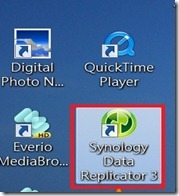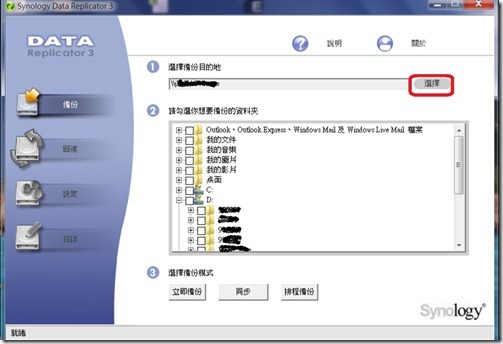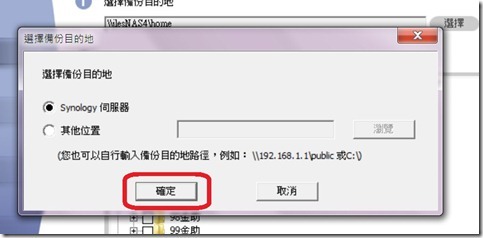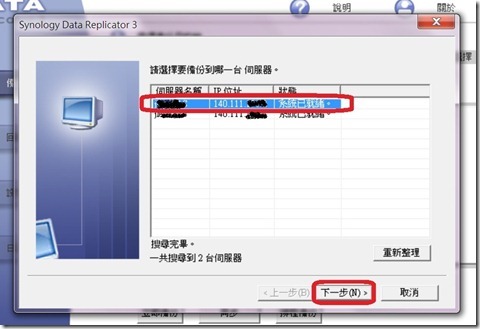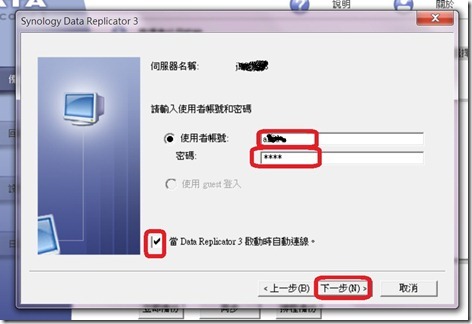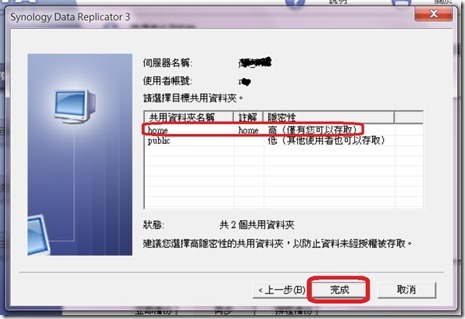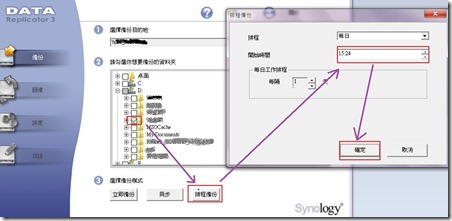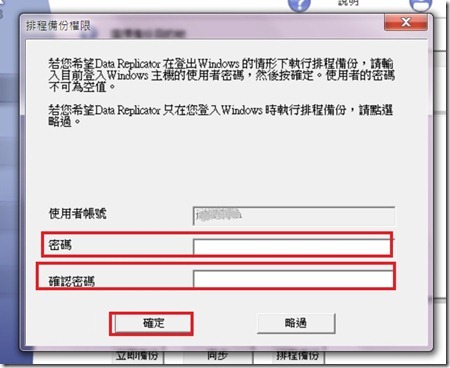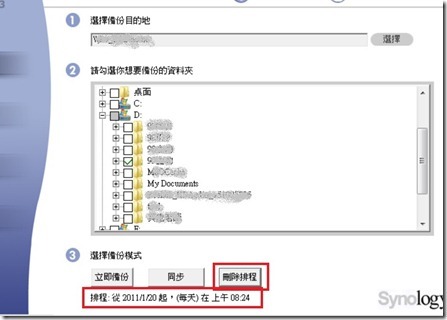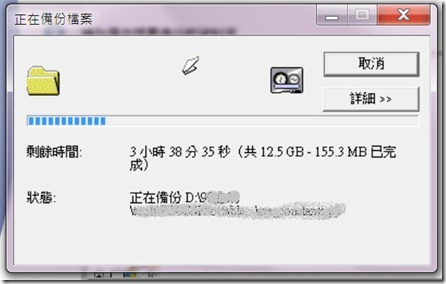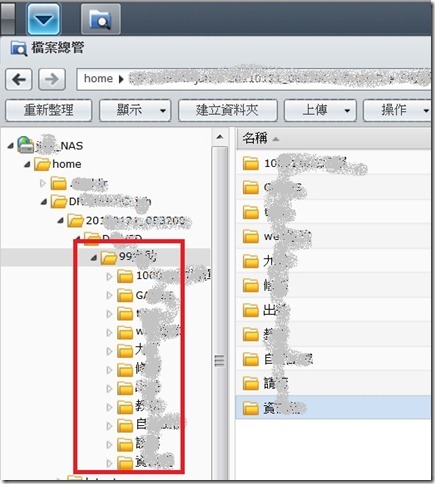自動備份電腦資料
宜蘭縣竹林國小 陳金助老師
簡單幾個步驟,就不用再害怕電腦中毒後資料遺失。
學校新增一台NAS(網路儲存設備),除了可以當成FTP之外,也可以定期備份教室電腦的資料。
也就是可以每天自動將您個人電腦裡的資料備份到遠端儲存,避免資料遺失。
1.先點選下列其中一個 [ 下載點 ] ,下載程式。(竹林國小教室電腦已經灌好程式,竹林國小的老師跳過這一步)
解壓縮後,安裝完程式,桌面上會出現下面的圖示。
2.點選滑鼠左鍵兩次,打開程式。
3.先按[選擇]。
3.內定就是[Synology 伺服器],點選[確定],開始搜尋學校的伺服器。
4.搜尋到伺服器後,點選學校開放的伺服器。按[下一步]。
5.輸入[帳號][密碼]。(是學校自己設定的帳號密碼)
6.勾選[自動連線],按[下一步]。
7.選擇要儲存在哪裡?按[完成]。
8.勾選要備份的[資料匣]
9.按[排程備份]
10.選擇要備份的時間,按[確定]。
11.輸入個人電腦的密碼(如果您的電腦有設密碼),按[確定]。
12.大功告成,出現下面的畫面。
13.如果後悔了,不要備份,只要按[刪除排程]即可。
14.排定的時間到了,電腦就會自動開始備份資料,畫面右下角會出現下圖。
15.正在備份中。(剩餘時間不準)
16.備份完成,登入NAS,可以看到備份資料。